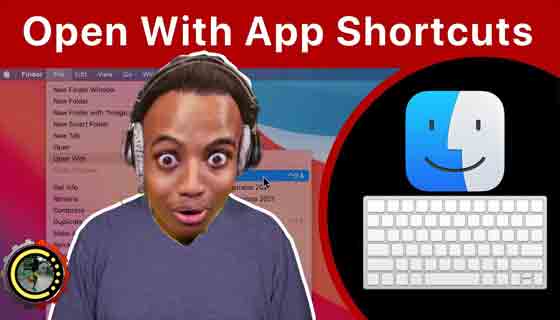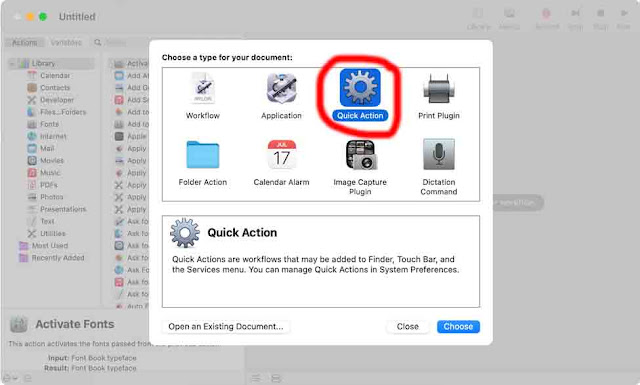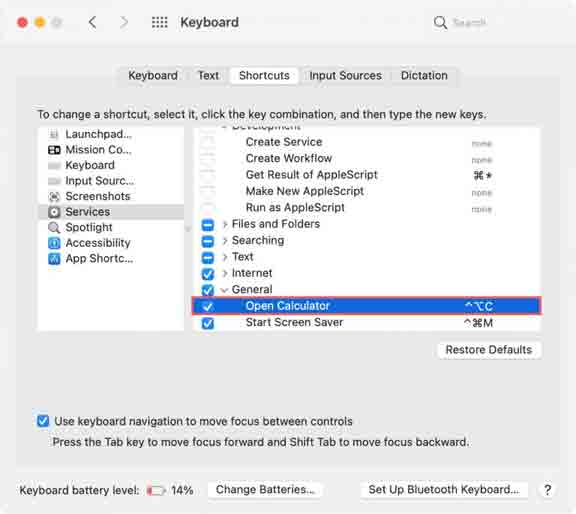إذا كنت مهتمًا دائمًا بطرق أداء المهام الشاقة بشكل أسرع على جهاز Mac ، فماذا عن اختصار لوحة المفاتيح لفتح تطبيق؟
لفتح تطبيق بسرعة ، يمكنك إضافة رمز إلى Dock ، ولكن ربما يكون Dock الخاص بك مزدحمًا بالفعل. ويمكن وضع بعض العناصر في مركز تحكم Mac أو شريط القوائم. ولكن ربما لا يتوفر التطبيق الذي تريد استخدامه في تلك الأماكن.
سنبين لك هنا كيفية إنشاء اختصار لوحة مفاتيح يعمل على تشغيل تطبيق على جهاز Mac باستخدام Automator .
قم بإعداد الإجراء السريع في Automator
افتح Automator من مجلد التطبيقات أو استخدم بحث Spotlight واستعد لإعداد إجراء سريع لتشغيل التطبيق.
1) عند فتح Automator ، اختر مستند جديد New Document، وحدد إجراء سريع Quick Action، وانقر فوق اختيار Choose.
اقرا ايضا موضوع ذات صلة حول → كيفية إظهار شريط القوائم العلوي لجهاز Mac حتى عندما تكون التطبيقات في وضع ملء الشاشة
2) في الجزء العلوي من منشئ سير العمل workflow builder، اختر No Input في المربع المنسدل لاستلام سير العمل Workflow receives.
3) على اليسار ، انقر فوق الإجراءات Actions فوق قسم المكتبة.
4) حدد Utilities في قائمة Library واختر Launch Application إلى اليمين.
5) اسحب تطبيق التشغيل Launch Application إلى منشئ سير العمل workflow builder.
6) اختر التطبيق الذي تريد تشغيله في المربع المنسدل.
7) انقر فوق ملف > حفظ File > Save واحفظ الإجراء السريع باسم ذي معنى لمجموعة الخطوات التالية.
قم بإنشاء اختصار لوحة المفاتيح
بمجرد إعداد الإجراء السريع ، ستنتقل إلى تفضيلات النظام System Preferences لإنشاء اختصار لوحة مفاتيح لاستخدامه.
1) في تفضيلات النظام System Preferences، حدد لوحة المفاتيح Keyboard واختر علامة التبويب الاختصارات Shortcuts.
2) على اليسار ، اختر الخدمات Services.
3) على اليمين ، انتقل إلى اسم الإجراء السريع الذي أنشأته للتو. من المحتمل أن يكون في أسفل القائمة في القسم العام General.
4) تأكد من تحديد المربع. على يمين الاسم ، يجب أن يظهر None " بلا " لاختصار لوحة المفاتيح. انقر فوق بلا None، الذي يتغير إلى إضافة اختصار ، وأدخل مجموعة المفاتيح التي تريد استخدامها.
ملاحظة : لا يمكنك استخدام مجموعة مستخدمة بالفعل لاختصار آخر على جهاز Mac الخاص بك.
اقرأ ايضا → 3 طرق لاخفاء أيقونات سطح المكتب على ماك بنقرة واحدة How to hide desktop icons on both the Mac
افتح التطبيق باستخدام اختصار لوحة المفاتيح
عندما يتم تعيين اختصار لوحة المفاتيح ، جربه! إذا قام الاختصار لسبب ما باستدعاء إجراء مختلف ، فقم بتغيير مجموعة المفاتيح.
استنتاج
يعد Automator أداة مفيدة لإنشاء إجراءات سريعة ومهام سير العمل والمزيد. لذا ، تحقق من المواضيع التعليمية الإضافية الخاصة بنا في موقعنا قسم MacBook حول كيفية جدولة رسائل البريد الإلكتروني ، وتسريع المهام باستخدام تنبيهات التقويم ، والأشياء الرائعة الأخرى التي يمكنك القيام بها باستخدام Automator على Mac.
شاهد ايضا → كيفية تعتيم وتشويش المناطق الحساسة في الصور على جهاز ماك Pixelate a Face in Mac
هل ستجرب هذا؟ ما التطبيق الذي ستنشئ اختصار لوحة مفاتيح لتشغيله؟ دعنا نرى كيف يعمل معك!
هل لديك نصائح خاصة بك لتوفير الوقت لنظام التشغيل Mac وتريد مشاركتها؟ تواصل معنا باقتراحاتك على Twitter أو Facebook !